最近装了一台VORON三叉戟,使用lUbuntu上位机+can板,在调试时频繁报警:Timer too close
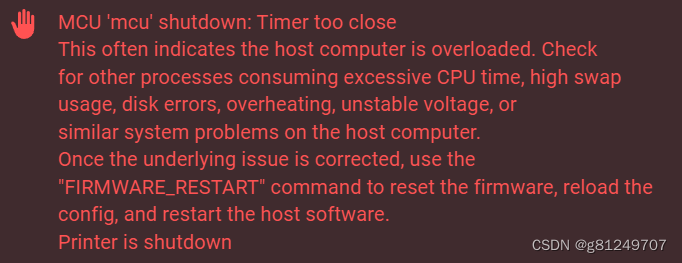
经热心网友指导才了解,原因是can端口默认缓冲区参数值较小导致的。
使用这个命令查看can端口参数
ip a | grep can
可以使用如下命令修改缓冲区参数
sudo ip link set dev can0 qlen 1024修改后klipper就不再出现这个报错了。
这个命令只在当前状态有效,重启系统又会恢复默认值。
可以参考如下方法,设置开机自动按参数挂载can端口。
把这个问题记录下来,希望对其他人能有帮助。





















 5404
5404

 被折叠的 条评论
为什么被折叠?
被折叠的 条评论
为什么被折叠?








